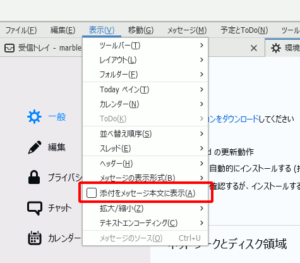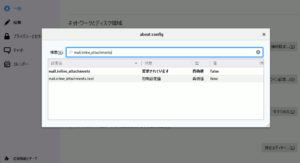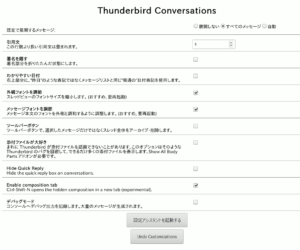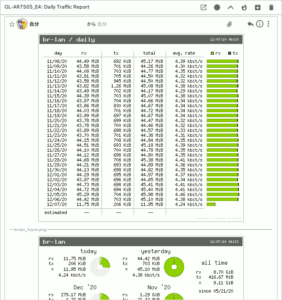Windows版からLinux版まで永年愛用している Thunderbird で最近、添付画像のインライン表示がデフォルトでは必ず無効になってしまい、起動の度に手動で有効にする必要がありました。地味に面倒なので原因究明と対策を検証します。厳密に言うとデフォルトでの添付ファイルのインライン表示は、セキュリティ上あまり好ましくありませんが、日々OpenWRTルータやRaspberry Piのvnstadから挙がって来るトラフィックレポートのグラフ画像を確認するのに、いちいち添付ファイルを開いたりするのは面倒です。
「メニュー→表示」内にある「添付をメッセージ本文に表示(Display Attachment Inline)」にチェックを入れることで表示されるようになりますが、次回起動時にはまた無効に戻ってしまいます。
設定エディタ(about:config)でも当該項目「mail.inline_attachments」の値を直接確認してみると、値は初期値Trueに対し、何かがFalseに上書きしているよう。ちなみに付随する「mail.inline_attachments.text」は、txtやhtml, xmlなどのテキストファイルのインライン表示に関する設定で、昨年頃より初期値Falseで追加された項目です。
もしや!?、とアドオンを全て切った状態で起動してみると、インライン表示のチェックは有効になっているので、アドオンの仕業であることは確定です。一つ一つ戻しては再起動をしていって特定した犯人は、「Thunderbird Conversations」アドオンでした。
その設定項目を確認し、「添付ファイルが大好き」辺りを有効にしたりするも改善はなく、説明文にあるようにさらに別のアドオンを必要とするところで興冷め感、特に必須なアドオンと言うわけでもないので、このアドオンを削除して添付画像のインライン表示が起動時から有効になりました。
モバイルガジェットや、ウェブメールなど個体に依存しない手段でのメール操作が主流な昨今、ただでさえマイナーなThunderbirdは、トラブルシューティングに於いて、英文検索しないとまともな情報は得られなくなりましたが、これからもほそぼそと使い続けようと思います。